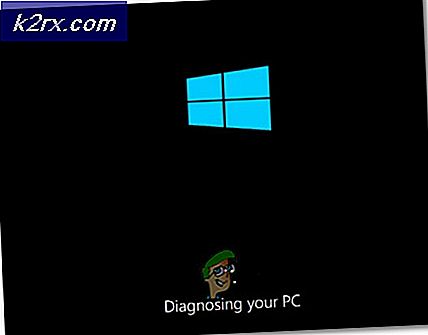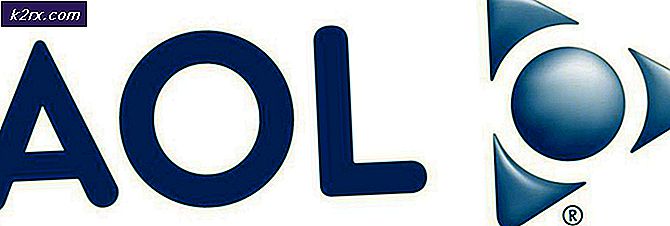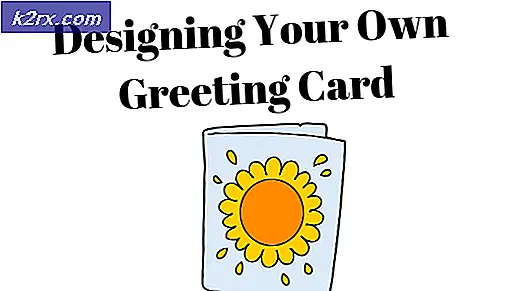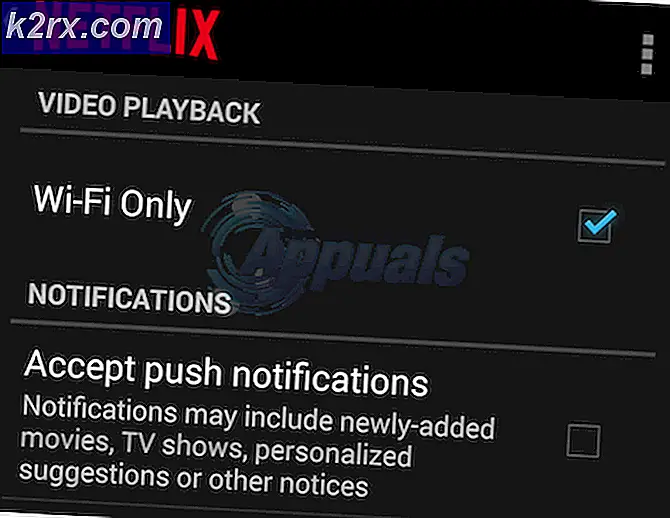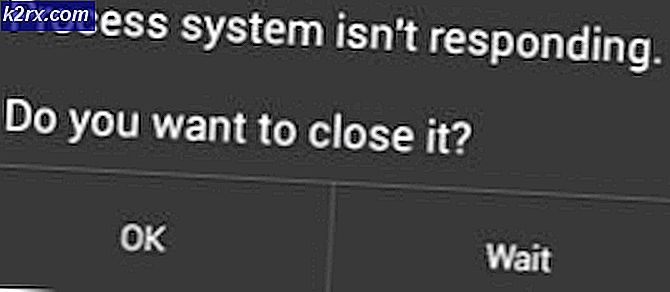วิธีการลบส่วนกำหนดค่าบน Xbox 360
การใช้ Xbox 360 โดยไม่มีโปรไฟล์ Xbox เป็นไปไม่ได้และไม่ได้แนะนำเลย ใน Xbox 360 ไฟล์บันทึกทั้งหมดของผู้ใช้สำหรับเกมความสำเร็จและเพื่อน ๆ ของพวกเขารวมถึงสิ่งอื่น ๆ ที่เกี่ยวข้องกับโปรไฟล์ Xbox ของพวกเขา ถ้าคุณต้องการความคืบหน้าในการบันทึกเกมและสามารถสร้างเพื่อนใน Xbox Live คุณจำเป็นต้องมีการกำหนดค่าโปรไฟล์ Xbox ของคุณไว้ใน Xbox 360 การตั้งค่าโปรไฟล์ Xbox ใหม่จะทำได้ง่ายและทำได้โดยง่ายจาก ปลอบใจ อย่างไรก็ตามในหลาย ๆ กรณีผู้ใช้ Xbox 360 ต้องลบโปรไฟล์ Xbox ออกจากคอนโซลของตน
คุณอาจต้องลบโปรไฟล์ Xbox ของคุณจาก Xbox 360 เนื่องจากคุณกำลังกำจัดคอนโซลหรืออัปเกรดเป็น Xbox รุ่นใหม่หรือ Xbox One หรืออาจต้องการลบโปรไฟล์ Xbox เพื่อแก้ไขปัญหาบางอย่าง ปัญหาเกี่ยวกับคอนโซลของคุณในการลบและการเพิ่ม Xbox Profile ของคุณอีกครั้งเป็นการแก้ปัญหาทั่วไปเกี่ยวกับปัญหาต่างๆของ Xbox ที่หลากหลาย โชคดีที่การลบโปรไฟล์ Xbox จาก Xbox 360 ทำได้ง่ายกว่าที่จะเป็นจริงเพื่อเพิ่มโปรไฟล์ Xbox ใหม่ลงใน Xbox 360 หากคุณต้องการลบโปรไฟล์ Xbox ออกจากคอนโซล Xbox 360 นี่คือสิ่งที่คุณต้องการ ทำ:
PRO TIP: หากปัญหาเกิดขึ้นกับคอมพิวเตอร์หรือแล็ปท็อป / โน้ตบุ๊คคุณควรลองใช้ซอฟต์แวร์ Reimage Plus ซึ่งสามารถสแกนที่เก็บข้อมูลและแทนที่ไฟล์ที่เสียหายได้ วิธีนี้ใช้ได้ผลในกรณีส่วนใหญ่เนื่องจากปัญหาเกิดจากความเสียหายของระบบ คุณสามารถดาวน์โหลด Reimage Plus โดยคลิกที่นี่- ไปที่แท็บ การตั้งค่า ในเมนูหลักของ Xbox 360 ของคุณ
- เลือก System โดยการไฮไลต์และกด A บนคอนโทรลเลอร์ของคุณเพื่อไปยัง การตั้งค่าระบบ ของคอนโซล
- เลือกที่ เก็บข้อมูล โดยไฮไลต์แล้วกด A
- หากคุณใช้สื่อเก็บข้อมูลภายนอกเช่นฮาร์ดไดรฟ์ภายนอกกับ Xbox 360 ให้เลือก All Devices หากคุณไม่ได้ใช้สื่อเก็บข้อมูลภายนอกใด ๆ กับคอนโซลของคุณเพียงแค่เลือก Hard Drive
- ไฮไลต์ ส่วนกำหนดค่า แล้วกด A เพื่อเลือก
- คุณจะเห็นรายการโปรไฟล์ Xbox ทั้งหมดที่ตั้งโปรแกรมไว้ในคอนโซลของคุณ ดูรายการนี้ค้นหาและเน้นส่วนกำหนดค่า Xbox ที่คุณต้องการนำออกจาก Xbox 360 แล้วเลือก
- เลือก ลบ
- ในขั้นตอนต่อไปนี้ให้เลือก ลบโปรไฟล์เฉพาะ ถ้าคุณต้องการให้คอนโซลลบเฉพาะโปรไฟล์ที่เลือกไว้และปล่อยให้เกมไฟล์และความสำเร็จทั้งหมดที่เกี่ยวข้องกับรายการนั้นไม่เป็นอันตรายหรือ ลบโปรไฟล์และรายการ ถ้าคุณต้องการให้คอนโซลไม่เพียงลบออกเท่านั้น โปรไฟล์ที่เลือก แต่ยังสามารถกำจัดไฟล์ความสำเร็จต่างๆเกมที่บันทึกไว้และรายการอื่น ๆ ที่เกี่ยวข้องได้ด้วย การตัดสินใจว่าจะใช้ตัวเลือกใดที่ค่อนข้างง่ายถ้าคุณคิดว่าคุณอาจต้องเพิ่มโปรไฟล์นี้ใหม่ในคอนโซล Xbox 360 ที่จุดใดในอนาคตเพียงแค่เลือกตัวเลือก ลบโปรไฟล์เท่านั้น และปล่อยให้ทุกอย่างที่เกี่ยวข้องไม่เป็นอันตราย อย่างไรก็ตามหากคุณมั่นใจว่าคุณจะไม่ต้องเพิ่มรายละเอียด Xbox เฉพาะนี้ลงใน Xbox 360 ในครั้งต่อไปเพียงเลือกตัวเลือก ลบโปรไฟล์และรายการ เพื่อทำความสะอาดคอนโซลของโปรไฟล์ Xbox นี้อย่างละเอียด
- เมื่อคุณเลือก Xbox 360 จะดำเนินการต่อและลบโปรไฟล์ Xbox ที่เลือก
PRO TIP: หากปัญหาเกิดขึ้นกับคอมพิวเตอร์หรือแล็ปท็อป / โน้ตบุ๊คคุณควรลองใช้ซอฟต์แวร์ Reimage Plus ซึ่งสามารถสแกนที่เก็บข้อมูลและแทนที่ไฟล์ที่เสียหายได้ วิธีนี้ใช้ได้ผลในกรณีส่วนใหญ่เนื่องจากปัญหาเกิดจากความเสียหายของระบบ คุณสามารถดาวน์โหลด Reimage Plus โดยคลิกที่นี่